Chuyển MP4 của bạn thành văn bản với 3 phương pháp trực tuyến tốt nhất
Bạn có thích xem video thông tin không? Bạn có luôn thấy mình cần phải ghi chú thông tin từ các video bạn xem nhưng lại gặp khó khăn trong việc hiểu chính xác những điều được nói không? Do đó, bạn sẽ dừng video chỉ để hiểu chính xác. Nhưng đừng lo lắng nữa vì chúng tôi đã giúp bạn giải quyết vấn đề này. Chúng tôi hiểu rằng một số người thích tập trung vào những gì họ xem và nghe và ghét ý tưởng làm nhiều việc cùng lúc. Do đó, trong bài viết này, chúng tôi đã chuẩn bị 3 cách khác nhau để chuyển đổi MP4 sang văn bản, cho phép bạn dễ dàng lấy thông tin mà không cần phải dừng lại và ghi chú trong khi xem video. Bạn còn chờ gì nữa? Hãy bắt đầu thôi!
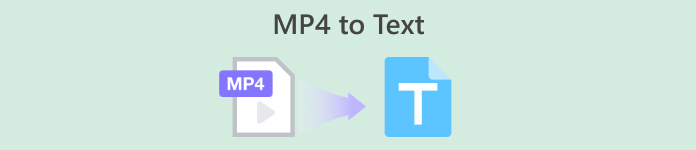
Phần 1: Tổng quan về các công cụ trực tuyến miễn phí để chuyển đổi MP4 sang văn bản
Ngày nay, có một số công cụ trực tuyến có thể giúp cuộc sống của chúng ta dễ dàng hơn. Trước đây, nếu bạn gặp khó khăn khi ghi chú từ các tệp MP4 mà bạn xem, thì hiện nay, có rất nhiều cách để trích xuất chúng từ MP4 thành văn bản.
| Sản phẩm | Dễ sử dụng | Sự chính xác | Sự hợp tác | Ưu điểm | Nhược điểm |
| Người ghi chép vui vẻ | ⭐⭐⭐ | 85% | Không | • Trải nghiệm ứng dụng web thân thiện với người dùng. • Chia sẻ bản ghi có thể chỉnh sửa dễ dàng. | • Bản chép cần phải được hiệu đính. |
| Đi phiên âm | ⭐⭐⭐⭐ | 80% | Không | • Thân thiện và hiệu quả khi sử dụng. • Hỗ trợ nhiều định dạng video. | • Đôi khi có sự không nhất quán trong bản phiên âm. |
| Otter.ai | ⭐⭐⭐⭐ | 83% | Đúng | • Hỗ trợ phiên âm cả tệp đã ghi âm và cuộc họp trực tiếp. • Cung cấp công cụ chỉnh sửa bản ghi và cộng tác nhóm. | • Độ chính xác của bản ghi kém đối với các bài kiểm tra âm thanh video phức tạp. • Chỉ hỗ trợ phiên âm tiếng Anh. |
Phần 2: 3 cách chuyển đổi MP4 sang văn bản trực tuyến [Miễn phí]
Người ghi chép vui vẻ
Happy Scribe là một công cụ chuyên dụng thường được sử dụng để phiên âm và phụ đề. Nó có tính năng phiên âm cho phép người dùng phiên âm video và âm thanh thành văn bản dễ dàng. Hơn nữa, nó được biết đến với kết quả phiên âm có độ chính xác cao và giao diện thân thiện với người dùng, vì vậy nếu bạn đang tìm kiếm một công cụ chuyển đổi MP4 thành văn bản, thì đây là công cụ tốt nhất dành cho bạn!
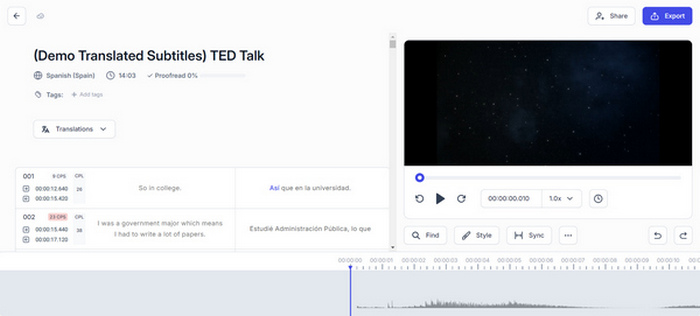
Bước 1. Truy cập trang web chính thức của Happy Scribe trên trình duyệt của bạn.
Bước 2. Khi bạn vào trang web của họ, trước tiên bạn cần tạo một tài khoản, nhưng nếu bạn đã có tài khoản, chỉ cần đăng nhập vào tài khoản của bạn.
Bước 3. Khi bạn đang ở giao diện chính của họ, hãy nhấp vào Tạo nên, lựa chọn Bản ghi chép, sau đó chọn tệp MP4 mà bạn muốn chuyển thành văn bản.
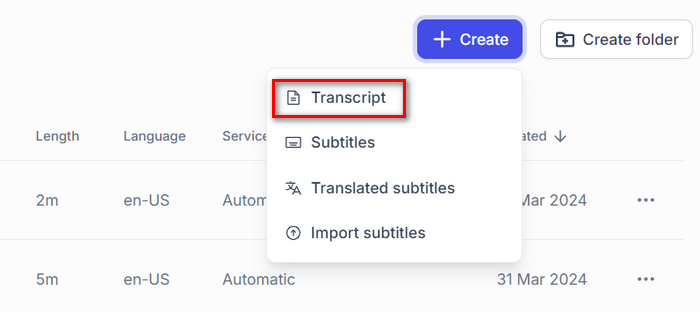
Bước 4. Sau đó, chọn Ngôn ngữ của video. Ngoài ra, bạn sẽ được hỏi xem bạn có muốn bản ghi chép được Nhân tạo hoặc là Máy tạo ra, nhưng lần này, hãy chọn Máy tạo ra và sau đó nhấp vào Tạo nên cái nút.
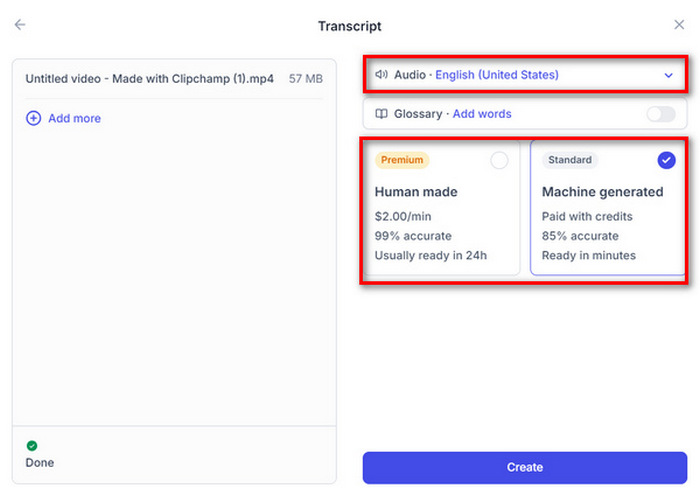
Bước 5. Bây giờ, bạn sẽ thấy văn bản được trích xuất từ tệp MP4. Để lưu văn bản này, chỉ cần nhấp vào Xuất khẩu cái nút.
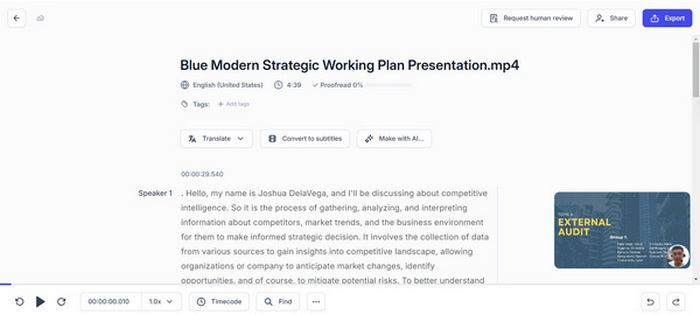
Với Happy Scribe, bạn có thể dễ dàng chuyển các tệp MP4 thành văn bản bằng tính năng phiên âm máy của nó. Tuy nhiên, bạn cần phải đọc lại kết quả đã phiên âm để có bản phiên âm video chính xác hơn.
Nếu bạn muốn thêm văn bản vào video ngược lại, chỉ cần theo dõi bài đăng này ở đây.
Đi phiên âm
Go Transcribe là một cách khác để chuyển đổi MP4 sang văn bản vì công cụ này cung cấp dịch vụ phiên âm tự động nhanh chóng và giá cả phải chăng. Chỉ cần tải lên tệp âm thanh hoặc video của bạn và trong vài phút, bạn sẽ nhận lại bản phiên âm. Mặc dù không hoàn hảo so với người phiên âm, nhưng nó nhanh hơn và rẻ hơn nhiều. Hơn nữa, với công cụ này, bạn có thể đánh dấu các phần quan trọng từ các ghi chú đã phiên âm và cộng tác chỉnh sửa với những người dùng khác.
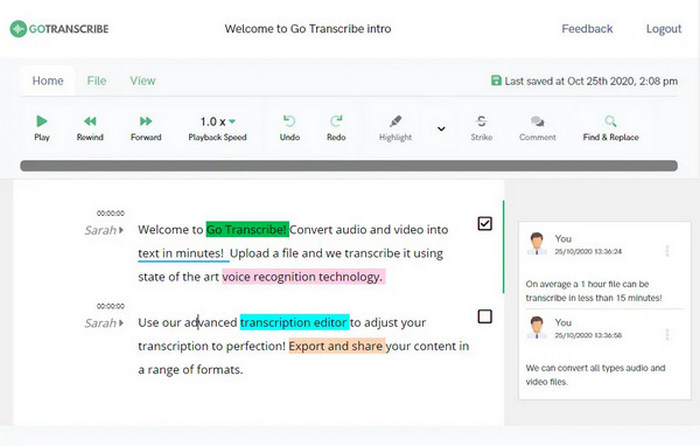
Bước 1. Đầu tiên, bạn cần phải vào trang web của họ
Bước 2. Khi bạn đã vào trang web của họ, hãy nhấp vào Tạo nên nút, và nó sẽ dẫn bạn đến một Cửa sổ mới, nơi bạn có thể nhập tệp MP4 mà bạn muốn chuyển đổi thành văn bản bằng cách kéo tệp hoặc chỉ cần nhấp vào Chọn để phiên âm cái nút.
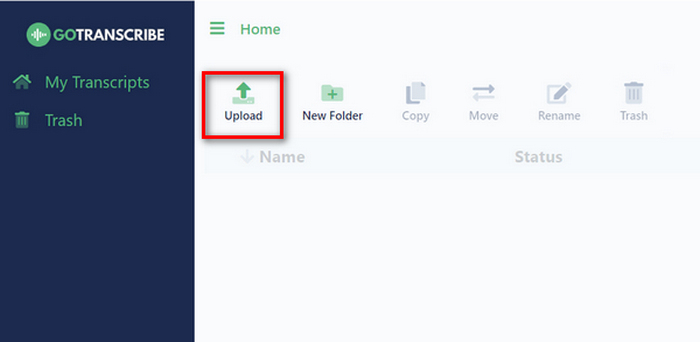
Ghi chú:Đừng quên chọn ngôn ngữ của tệp MP4 mà bạn muốn chuyển đổi. Sau khi thiết lập, hãy nhấp vào Tải lên và phiên âm nút phía dưới.
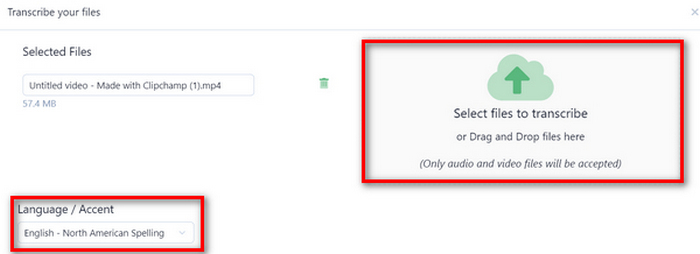
Bước 3. Sau đó, hãy sửa bất kỳ lỗi nào không chính xác hoặc điều chỉnh bản ghi chép nếu cần. Sau khi hoàn tất, hãy chia sẻ và xuất bản ghi chép của bạn sang nhiều định dạng khác nhau, bao gồm Word, PDF và SRT.
Người dùng nên biết một số lỗi với kết quả phiên âm máy. Đó là lý do tại sao công cụ này cho phép người dùng chỉnh sửa kết quả đã trích xuất trước khi xuất chúng. Nhưng nhìn chung, Go Transcribe cung cấp một giải pháp thực tế để chuyển đổi MP4 sang văn bản vì nó hợp lý hóa quy trình phiên âm văn bản từ MP4.
Otter.ai
Otter.ai là một công cụ phiên âm nổi tiếng chủ yếu được công nhận vì khả năng chuyển đổi giọng nói thành văn bản. Công cụ này thường được sử dụng như một trợ lý cuộc họp để viết và tóm tắt ghi chú cuộc họp trong Zoom và Google Meet. Tuy nhiên, công cụ này cũng bao gồm một tính năng cho phép người dùng chuyển đổi MP4 thành văn bản. Tính năng này tăng cường tính linh hoạt của công cụ, cho phép người dùng phiên âm nội dung âm thanh từ video một cách nhanh chóng và chính xác.
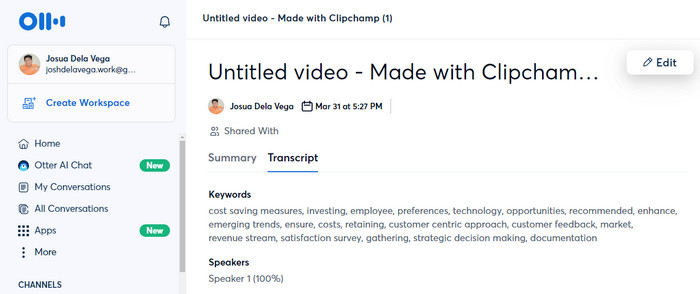
Bước 1. Trên trang web của họ, trước tiên bạn cần tạo một tài khoản.
Bước 2. Sau đó, bấm vào Tạo nên và duyệt hoặc kéo tệp MP4 mà bạn muốn chuyển đổi thành văn bản. Sau khi video được nhập, hãy nhấp vào Đi đến bản ghi chép.
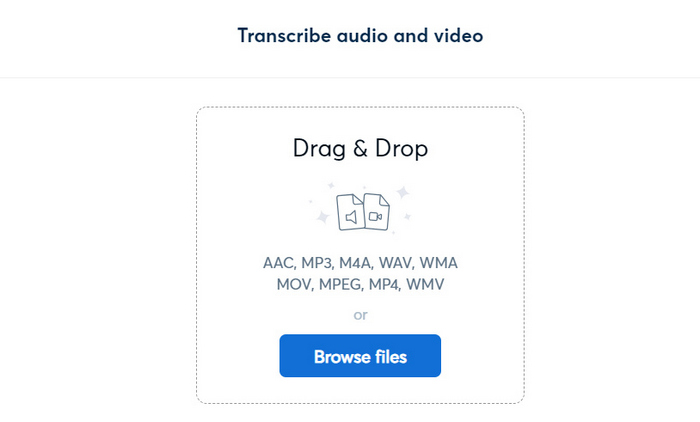
Bước 3. Bây giờ, văn bản của bạn đã sẵn sàng. Bạn có thể đọc lại và chỉnh sửa trước khi lưu bản ghi. Nhưng nếu bạn thấy ổn, chỉ cần nhấp vào ba dấu chấm và chọn Xuất khẩu.
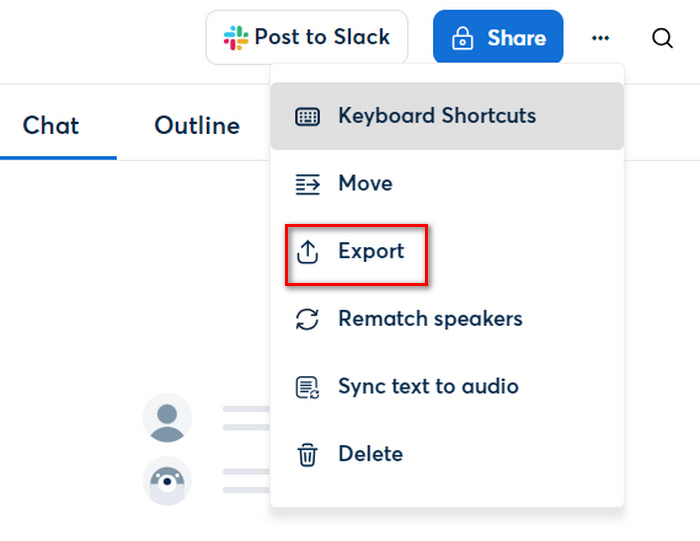
Với Otter.ai, bạn thực sự có thể chuyển đổi MP4 thành văn bản, tiết kiệm thời gian cho việc phiên âm thủ công. Ngoài ra, khả năng cộng tác với những người khác để chỉnh sửa phiên âm giúp công cụ này khác biệt so với các công cụ chuyển đổi MP4 sang văn bản khác.
Phần 3: Câu hỏi thường gặp về việc chuyển đổi MP4 sang văn bản
Văn bản chuyển đổi từ tệp MP4 có phiên âm chính xác không?
Mặc dù các công cụ trực tuyến cung cấp sự tiện lợi khi chuyển đổi MP4 sang văn bản, độ chính xác của bản ghi có thể khác nhau. Những yếu tố như chất lượng âm thanh, giọng và tiếng ồn nền có thể ảnh hưởng đến chất lượng của bản ghi.
Tôi có thể chỉnh sửa bản ghi chép do máy tạo ra từ các tệp MP4 để đảm bảo độ chính xác không?
Có. Hầu hết các công cụ trực tuyến chuyển đổi tệp MP4 thành văn bản đều cho phép người dùng chỉnh sửa bản ghi để cải thiện. Quá trình chỉnh sửa thủ công này có thể bao gồm việc đọc lại bản ghi và thực hiện các điều chỉnh cần thiết để cải thiện độ chính xác của văn bản, đặc biệt là nội dung của nó, trước khi hoàn thiện bản ghi.
Có thể chuyển các tệp MP4 có nội dung không phải tiếng Anh thành văn bản được không?
Có. Có rất nhiều công cụ chuyển đổi trực tuyến MP4 sang văn bản hỗ trợ nhiều ngôn ngữ và có thể phiên âm các tệp MP4 có nội dung không phải tiếng Anh. Vì vậy, người dùng có tùy chọn chọn ngôn ngữ của nội dung âm thanh trước khi bắt đầu quá trình phiên âm để đảm bảo kết quả chính xác.
Phần kết luận
Đừng đánh giá thấp sức mạnh của việc đọc văn bản thay vì chỉ dựa vào việc xem và nghe nội dung từ video. Bây giờ, với các phương pháp được trình bày trong bài viết này, bạn có thể biến MP4 sang văn bản. Chỉ cần chọn những gì phù hợp với nhu cầu và sở thích của bạn. Đừng bỏ lỡ điều này và bắt đầu chuyển đổi nội dung video của bạn thành văn bản một cách dễ dàng.



 Chuyển đổi video Ultimate
Chuyển đổi video Ultimate Trình ghi màn hình
Trình ghi màn hình



